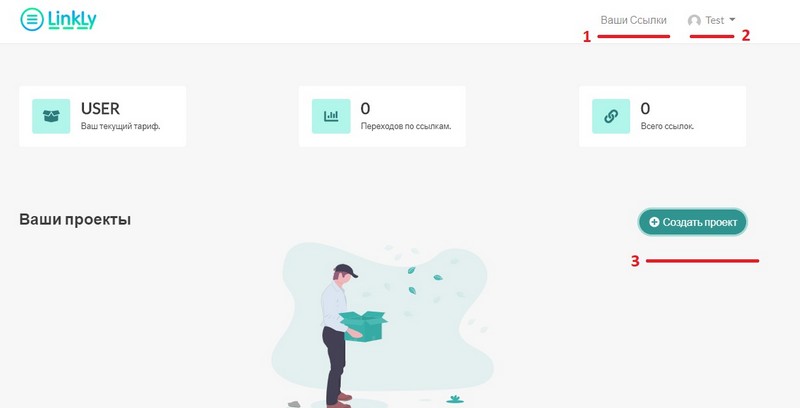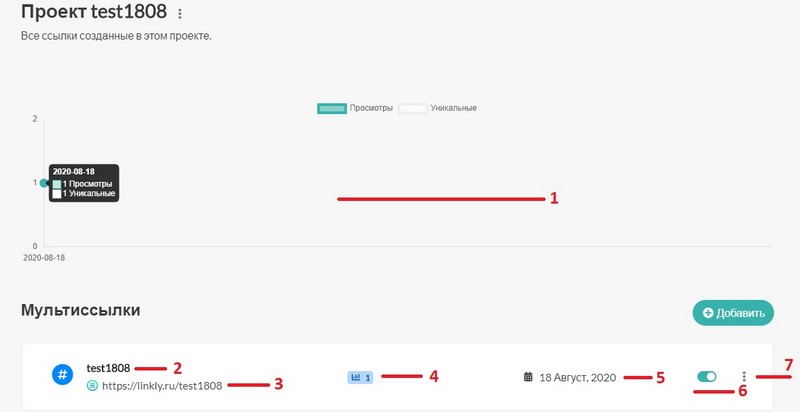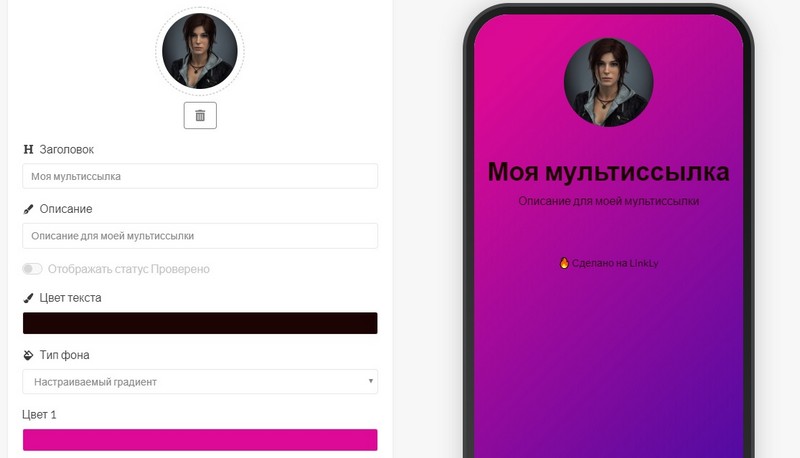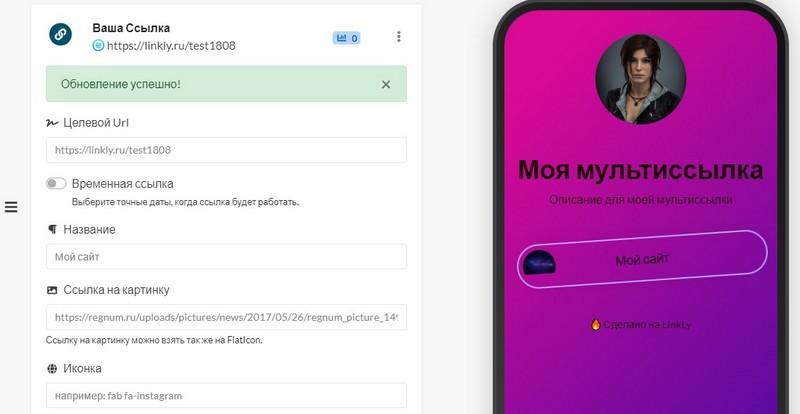Linkly.ru
Содержание
Начало работы
Зарегистрироваться в сервисе Linkly можно только по e-mail. Вы указываете свое имя, почтовый ящик и придумываете пароль – после этого Вы попадете в личный кабинет.
Интерфейс личного кабинета и пошаговое создание страницы
Личный кабинет в Linkly имеет следующий вид.
Вы можете найти здесь список своих мини-сайтов (1), ознакомиться с основными настройками профиля (2) и создать новую страницу (3). На дашборде отражена информация по текущему тарифу, числу переходов по ссылкам и общему количеству ссылок.
В первую очередь ознакомимся с настройками профиля. Здесь находится следующие вкладки:
- Аккаунт – базовые настройки аккаунта (имя, e-mail, часовой пояс). Также Вы можете изменить пароль, включить двухфакторную аутентификацию и удалить аккаунт полностью;
- Ваши домены – подключение собственных доменов к страницам;
- Ваш тариф – просмотр действующего тарифа;
- Платежи – история платежей;
- Логи – данные о последней активности (дата, IP-адреса и пр.).
Также здесь Вы можете выйти из своей учетной записи.
Теперь приступим к созданию нового проекта. Вы должны выбрать для него название, после чего появится возможность добавления ссылок. Для каждой ссылки в проекте необходимо придумать URL-адрес, после чего откроется окно следующего содержания.
Большую часть окна занимает график просмотров (1), на котором Вы можете увидеть общее число просмотров и уникальных посетителей Вашей страницы. При нажатии на свой проект (2) Вы откроете конструктор, в котором сможете добавить необходимые блоки и настроить дизайн. Если Вы нажмете на саму ссылку (3), то сможете увидеть, как она будет отображаться для других пользователей.
Окно статистики (4) поможет ознакомиться с информацией о посетителях – их активности, источниках перехода, странах и языке, используемых устройствах, браузерах и операционных системах. Также на странице проекта можно увидеть дату его запуска (5), изменить статус (6) и открыть меню настроек (7) со следующими вкладками:
- Изменить – открывает конструктор для кастомизации страницы;
- Статистика – открывает окно статистики (см. выше);
- QR-код – генерирует QR-код для быстрого перехода на страницу;
- Удалить – удаление проекта.
Теперь ознакомимся непосредственно с конструктором. Он имеет следующий вид.
В верхней части окна Вы можете увидеть кнопки управления ссылкой (были рассмотрены выше), а также кнопку копирования ссылки в буфер обмена. Во вкладке «Настройки» (1) Вы можете произвести основные настройки для своей страницы – например, загрузить аватар, выбрать фон и т.д. Работа с разными блоками происходит во вкладке «Ссылки» (2), а добавлять их на страницу можно с помощью кнопки «Добавить» (3). Все изменения Вы можете наблюдать в рабочей области (4).
Во вкладке «Настройки» Вы можете:
- Сделать сокращенный URL-адрес;
- Загрузить аватар;
- Редактировать заголовок;
- Редактировать описание;
- Выбрать цвет для текста
- Выбрать тип фона (заготовка, настраиваемый градиент, настраиваемый цвет, фоновая картинка);
- Сделать брендирование (добавить свой бренд и указать ссылку на него);
- Подключить Google Analytics и Facebook Pixel
- Произвести простейшую SEO-настройку (добавить Tittle страницы и Meta описание);
- Добавить UTM-метки
- Добавить ссылки на соцсети и мессенджеры. Доступно 13 каналов связи, включая номер телефона и электронную почту;
- Выбрать шрифт.
На создаваемой странице Вы можете разместить блоки следующих типов:
Ссылка
Кнопка перехода по указанному URL-адресу. При добавлении Вы должны указать целевой URL.
После размещения блока Вы можете настроить его – например, сделать блок временным (указать график показа), указать название, выбрать иконку, цвет текста и фона, добавить контур, скругление кнопки и т.д.
Текст
Текстовый блок, для которого можно выбрать название и описание. Также Вы можете настроить цвет текста и описания.
После того, как на Вашей странице появится 2 блока, Вы сможете менять их расположение. Для этого необходимо зажать специальную кнопку слева от блока и переместить его вверх или вниз.
Ссылки на другие площадки
- SoundCloud;
- YouTube;
- Twitch;
- Vimeo;
- Spotify;
- TikTok.
Вы должны прикрепить соответствующий URL-адрес на видео или трек.
Форма e-mail подписки
Добавление почты в MailChimp или получение писем, захваченных через webhook. Вы можете выбрать название для кнопки, иконку, добавить текст на кнопке, цвет текста и фона и т.д.
После добавления всех доступных блоков и настройки дизайна наша страница приобрела следующий вид.
На этом возможности конструктора заканчиваются.
Тарифы
Сервис Linkly предлагает 2 тарифа:
- «USER»
- «PRO»
Тариф «USER»
Является полностью бесплатным. На нем Вы можете создать 1 проект с 1 мультиссылкой, прикрепить 1 домен и добавить 10 коротких ссылок. К сожалению, на бесплатном тарифе нельзя отключить бренд Linkly, подключить свой бренд, использовать Google Analytics и Facebook Pixel, поставить галочку «Проверено», произвести SEO-настройки, добавить UTM-метки и свои шрифты.
На тарифе «PRO»
Вы не ограничены в количестве проектов, мультиссылок и коротких ссылок, а также доменов. Все возможности сервиса открыты.
Приобрести подписку на платный тариф Linkly можно на месяц или на год (экономия 50%).
Также Вы можете приобрести пожизненный доступ к функционалу конструктора. Стоимость пожизненной подписки едва превышает оплату за 2 года пользования сервисом.